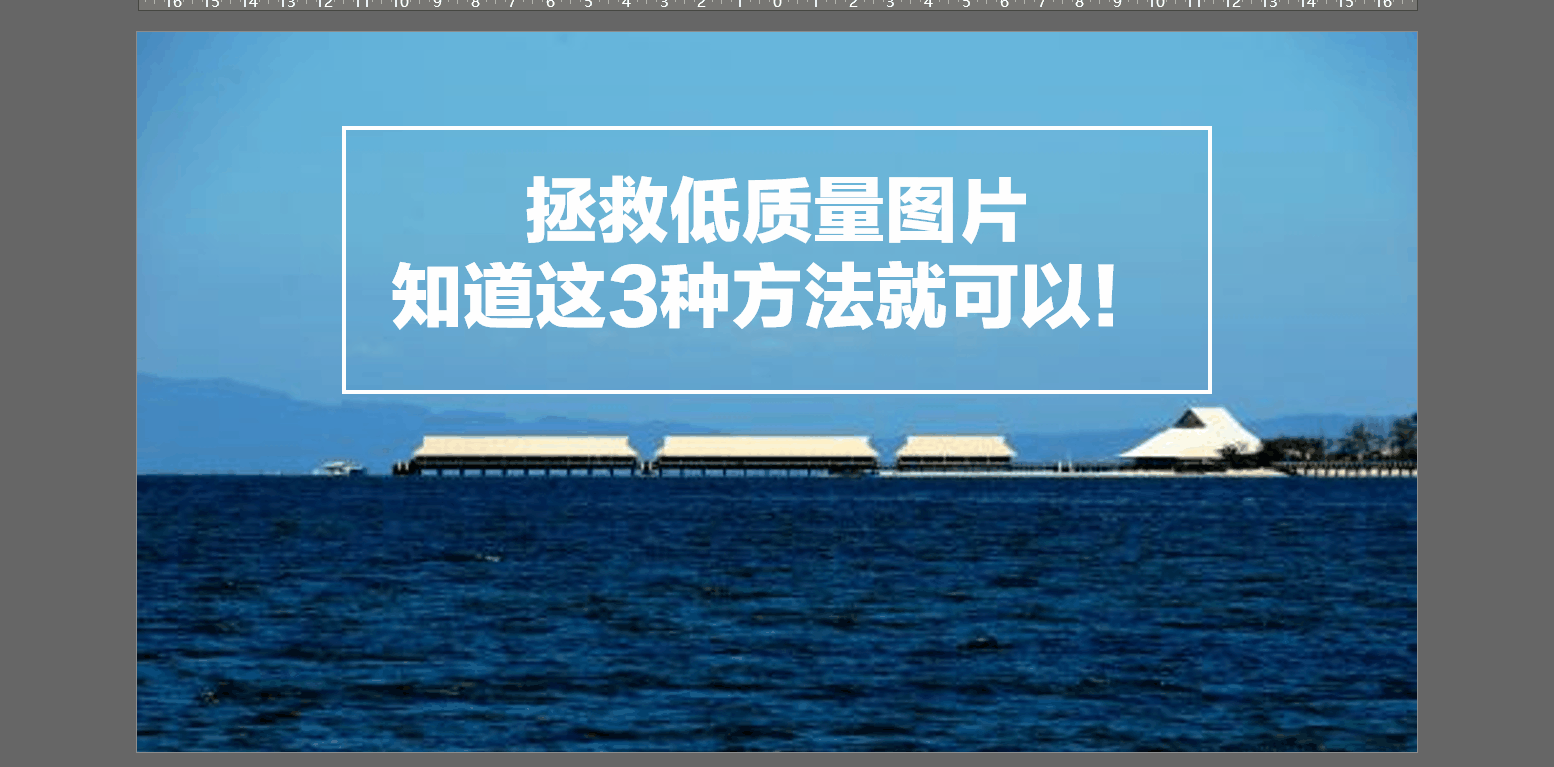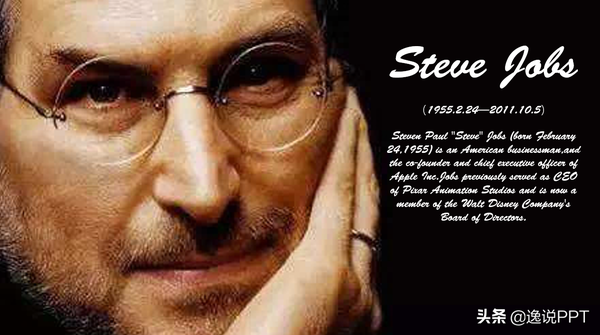如何提高ppt中图片的清晰度(ppt怎么让图片清晰)
在我们的做PPT时,经常会遇到一张不错的图,然而下载回来发现尺寸太小,拉满整个PPT就满屏马赛克了,模糊的不行,这可咋整?
重新找一张?太花时间了……
以图搜图?也是一种思路,可是搜到的都差不多质量啊……
别慌,马上告诉你几种可以拯救低质量图片的方法!
虚化大法好
举个例子,下面这张图我就挺满意的,但是无奈太模糊……
这时候我们用虚化大法,会变成这样:
完全看不出这张图原本是多么模糊对吗?
方法也很简单~
我们选中图片,右键>点击设置图片格式,在右侧的菜单栏里找到效果>艺术效果>虚化>调整好模糊系数就完成了!
蒙版处理
还是用这张图,换一种处理方式也可以拯救~
那就是蒙版处理,处理后会变成这样:
嗯~!也是完全看不出原来的图是有多模糊~
蒙版处理方法也很简单,
只需要拉出一个矩形,选中矩形>右键>设置形状格式>调整颜色和透明度就搞定了。
高级颗粒特效
好的原图长这样:
我需要把这个人物的出场画面变得高级一点、质感一点、震撼一点,原图实在太模糊了,完全达不到这个要求啊。
那么经过高级颗粒特效处理后,就会变成这样:
操作方法是这样的:
选中图片>找到上方图片格式选项卡>点击颜色>颜色饱和度为0(黑色会更有高级感)>点击艺术效果>胶片颗粒
总结
当你遇到一张很不错但是质量偏低的图片时,先别忙着找其他图,运用以下三种方法,完全可以“起死回生”~
- 虚化大法,将图片虚化
- 蒙板处理,半透明模板遮挡
- 高级颗粒感特效,高级质感效果
PPT模板下载,关注并私信关键字“模板”即可获取链接地址~
赞 (0)